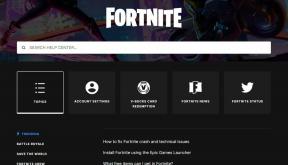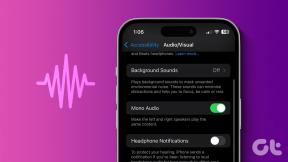Las 7 mejores formas de arreglar Snapchat sin hacer copias de seguridad de los recuerdos en Android y iPhone
Miscelánea / / April 13, 2023
Con la función Recuerdos de Snapchat, puede guardar sus instantáneas directamente en los servidores de la aplicación en lugar de en el carrete de la cámara de su teléfono. De esta manera, puede volver a visitar sus recuerdos de Snapchat más tarde para ver, editar y compartir sus instantáneas e historias favoritas. Pero, ¿qué sucede si Snapchat no realiza una copia de seguridad de ninguno de sus preciados recuerdos en su Android o iPhone?

Cuando Snapchat falla para hacer una copia de seguridad de sus recuerdos, corre el riesgo de perder sus preciadas instantáneas e historias. No te preocupes, no dejaremos que eso te suceda. Esta guía contiene soluciones para solucionar el problema de Snapchat que no realiza copias de seguridad de los recuerdos en Android o iPhone. Entonces, comencemos.
1. Comprueba si tu Internet funciona
Snapchat puede tener dificultades para hacer una copia de seguridad de los recuerdos si su Internet es débil o inestable. Por lo tanto, es una buena idea descartar cualquier problema con Internet antes de solucionar los problemas de la aplicación.
Una forma de verificar su conexión de red es por ejecutando una prueba de velocidad de Internet en su teléfono. Alternativamente, intente cambiar a una banda Wi-Fi diferente para ver si ayuda. Si tiene un enrutador de doble banda, cambie su teléfono para conectarse a una banda de frecuencia de 5 GHz para velocidades de carga más rápidas y siéntese más cerca del enrutador.

2. Habilitar copia de seguridad inteligente
¿Está utilizando datos móviles para hacer una copia de seguridad de sus recuerdos de Snapchat? Deberá asegurarse de que la opción Smart Backup esté habilitada en la configuración de Snapchat.
Paso 1: Abra la aplicación Snapchat y toque el icono de su perfil en la esquina superior izquierda. Luego, toque el ícono con forma de engranaje en la esquina superior derecha para visitar el menú de configuración.


Paso 2: Desplácese hacia abajo para tocar Recuerdos.

Paso 3: Marque la casilla de verificación junto a Smart Backup.
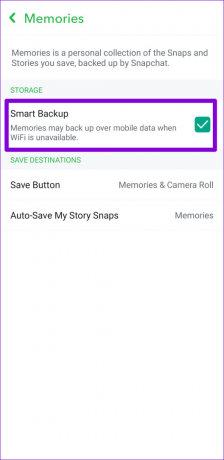
Después de esto, Snapchat usará los datos móviles para hacer una copia de seguridad de los recuerdos cuando la red Wi-Fi no esté disponible.
3. Habilitar instantáneas guardadas automáticamente en recuerdos
Snapchat solo puede hacer una copia de seguridad de sus instantáneas si se guardan en Recuerdos en primer lugar. Para evitar esto, puede configurar la aplicación Snapchat para guardar sus instantáneas en Recuerdos automáticamente. Así es cómo:
Paso 1: En la aplicación Snapchat, toque el ícono de su perfil en la esquina superior izquierda y luego toque el ícono de ajustes en la esquina superior derecha para visitar el menú de configuración.


Paso 2: Desplácese hacia abajo para tocar Recuerdos.

Paso 3: Toque "Guardar automáticamente mis instantáneas de mi historia" y seleccione "Guardar automáticamente en recuerdos" en el siguiente menú.
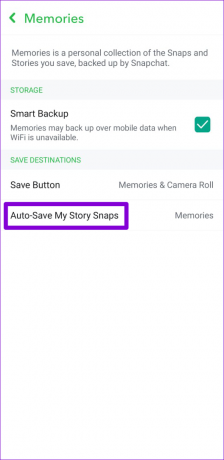
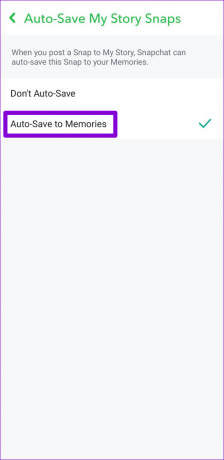
4. Libere espacio de almacenamiento en su teléfono
La falta de espacio de almacenamiento disponible en su Android o iPhone puede impedir que funcione la copia de seguridad de Snapchat Memories. Deberá verificar el estado de almacenamiento de su teléfono y asegurarse de que no esté lleno o casi lleno.
Androide
Paso 1: Abra la aplicación Configuración y vaya a Cuidado de la batería y el dispositivo.

Paso 2: Toque Almacenamiento para ver un desglose del uso de almacenamiento de su teléfono.


iPhone
Paso 1: Abra la aplicación Configuración y toque General.

Paso 2: Toque Almacenamiento de iPhone para ver el estado de almacenamiento de su teléfono.


Si su teléfono se está quedando sin espacio de almacenamiento, considere eliminar las aplicaciones no utilizadas o transferir algunos de sus datos a la nube para liberar espacio rápidamente.
5. Verifique el progreso de la copia de seguridad antes de cerrar sesión
Si usa su cuenta de Snapchat en diferentes dispositivos, es importante verificar el progreso de la copia de seguridad antes de cerrar sesión en su cuenta o iniciar sesión en Snapchat en otro dispositivo. Si la copia de seguridad está incompleta, su Los recuerdos de Snapchat no aparecerán en otros dispositivos.
Para verificar el progreso de la copia de seguridad en la aplicación Snapchat, siga estos pasos:
Paso 1: En la aplicación Snapchat, toque el ícono de su perfil en la esquina superior izquierda y luego toque el ícono de la rueda dentada en la esquina superior derecha para abrir el menú de configuración.


Paso 2: Desplácese para tocar Recuerdos.
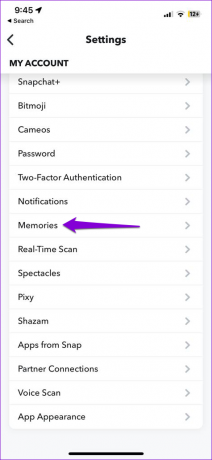
Paso 3: Compruebe el estado del progreso de la copia de seguridad. Si la copia de seguridad está incompleta, deberá esperar antes de iniciar sesión en otro dispositivo. Una vez finalizada la copia de seguridad, el Progreso de la copia de seguridad indicará Completado.

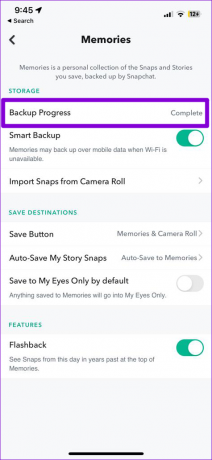
6. Borrar caché de la aplicación Snapchat
Los datos de caché dañados o inaccesibles pueden generar todo tipo de problemas relacionados con la aplicación, incluido este. Borrar el caché de la aplicación Snapchat existente es una forma eficaz de solucionar estos problemas.
Dado que Snapchat incluye una opción para borrar el caché dentro del menú de configuración de la aplicación, los siguientes pasos funcionarán para Android y iPhone.
Paso 1: Abra la aplicación Snapchat. Toque el ícono de perfil seguido del ícono de ajustes para abrir la página de configuración de Snapchat.


Paso 2: Desplácese hacia abajo hasta Acciones de la cuenta y toque la opción Borrar caché. Elija Continuar cuando se le solicite.


7. Actualizar la aplicación Snapchat
Una aplicación de Snapchat obsoleta también podría causarte problemas. Es hora de verificar si una nueva versión de la aplicación Snapchat está disponible en su teléfono. Dirígete a Play Store (Android) o App Store (iPhone) para buscar la aplicación Snapchat. Si hay una versión más nueva disponible, toque el botón Actualizar para instalarla.
Snapchat para Android
Snapchat para iPhone
No dejes que tus recuerdos se desvanezcan
Tales problemas con la aplicación Snapchat no deberían obligarlo a guardar instantáneas manualmente en su teléfono. Uno de los consejos anteriores debería hacer que Snapchat haga una copia de seguridad de sus recuerdos nuevamente. Aplíquelos todos y díganos cuál funcionó para usted en los comentarios a continuación.
Última actualización el 30 de marzo de 2023
El artículo anterior puede contener enlaces de afiliados que ayudan a respaldar a Guiding Tech. Sin embargo, no afecta nuestra integridad editorial. El contenido sigue siendo imparcial y auténtico.
Escrito por
Pankil Shah
Pankil es un ingeniero civil de profesión que comenzó su viaje como escritor en EOTO.tech. Recientemente se unió a Guiding Tech como escritor independiente para cubrir procedimientos, explicaciones, guías de compra, consejos y trucos para Android, iOS, Windows y Web.